Top 5 Methods to Backup de Android para PC

¿No quieres perder ningún dato importante de Android? Luego, debe hacer una copia de seguridad de los datos de Android a la PC en avanzado. Como resultado, puede restaurar sus datos de Android desde el archivo de copia de seguridad anterior, aunque su teléfono o tableta Android esté roto, perdido o incluso robado. Al sincronizar los datos de Android a un espacio separado de antemano, puede restablecer de fábrica su Android de forma segura. Además, puede transferir datos de un antiguo Android a uno nuevo directamente también. En general, este artículo explica formas fáciles de realizar una copia de seguridad de Android a PC, incluidas aplicaciones, contactos, fotos, videos, música y más.
Parte 1: Cómo hacer una copia de seguridad de Android a PC manualmente
Si no desea instalar ninguna aplicación de terceros, puede hacer una copia de seguridad de Android a PC con depuración de USB. Todos sus datos de Android se almacenarán en el almacenamiento de la computadora sin limitaciones. Y puede transferir cualquier información de un Android a una PC, sin importar cuán grande sea el tamaño del archivo de Android.
Paso 1: Conecte un Android a la PC
Encienda su Android. Habilite la depuración de USB en su dispositivo Android. De lo contrario, puede activarlo manualmente haciendo clic en "Configuración" y "Opción de desarrollador". Utilice un cable USB Lightning para conectar Android a la PC. Más tarde, puede habilitar "USB para la transferencia de archivos".
Paso 2: Copia de seguridad de un teléfono Android a PC
Puede acceder al almacenamiento interno y al almacenamiento de la tarjeta SD de su Android en la PC. Copie y pegue archivos multimedia desde el teléfono o tableta Android a la computadora.
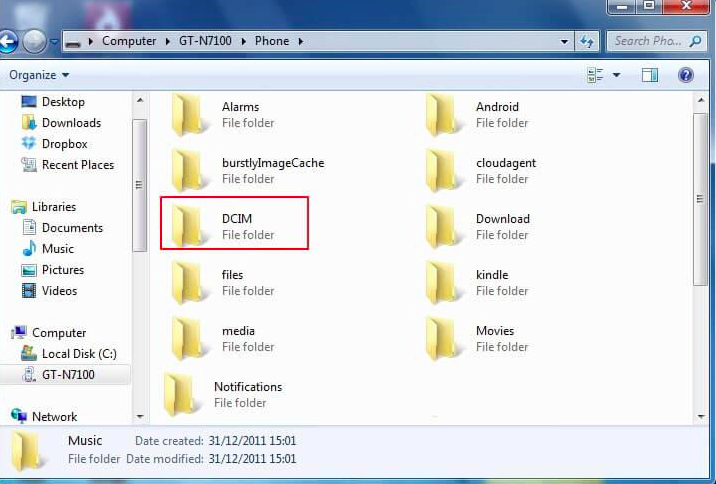
Nota: puede hacer una copia de seguridad de contactos, calendarios, música, videos, fotos y otros archivos multimedia. Las aplicaciones de Android y los datos relacionados no son compatibles con la copia de seguridad en la PC a través de un cable USB.
Parte 2: utilice las aplicaciones de Android Backup to PC para administrar los contenidos de Android
Para simplificar el proceso de copia de seguridad de Android a PC, puede usar las siguientes aplicaciones de copia de seguridad de Android.
Top 1: Helium - Copia de seguridad de todos los datos de Android a la PC sin raíz
Puede hacer copias de seguridad y restaurar datos de Android desde PC de forma gratuita con Helium.
Paso 1: Descargue e instale la aplicación Helium en Android y PC
Paso 2: Configura y conecta Android a la PC con un cable USB
Paso 3: Pase a la página "Copia de seguridad" y seleccione aplicaciones para la copia de seguridad
Paso 4: Marque "Solo datos de la aplicación" para copias de seguridad más pequeñas y configure diferentes grupos
Paso 5: Establezca un cronograma de copias de seguridad y pulse "Copia de seguridad" para hacer una copia de seguridad de la aplicación de Android en su PC
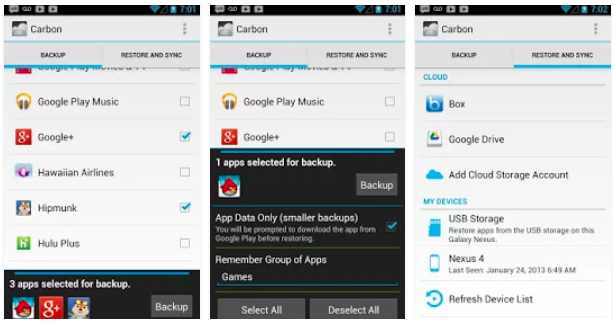
Top 2: Copia de seguridad de Nandroid - Copia de seguridad del teléfono Android en la PC (se requiere una raíz)
También está disponible para crear una copia de seguridad de Android a PC usando la aplicación Nandroid Backup. Bueno, solo se admiten dispositivos Android rooteados para hacer una copia de seguridad de todos los datos de Android a la PC.
Paso 1: Instale "Online Nandroid Backup" y otorgue todos los privilegios
Paso 2: Establezca la configuración predeterminada de la copia de seguridad de aplicaciones y datos de Android en la PC
Paso 3: Ajuste la configuración de copia de seguridad de "Modo de copia de seguridad", "Retención de copia de seguridad", "Guardar ubicación" y más
Paso 4: Toca "Copia de seguridad rápida" desde la página de QLB
Paso 5: Pulse "Iniciar copia de seguridad" para crear una copia de seguridad de Android a la tarjeta SD o PC más tarde
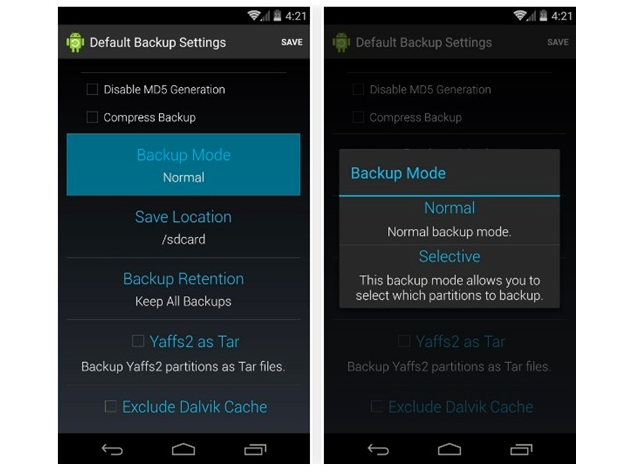
Top 3: copia de seguridad y restauración de SMS: copia de seguridad de mensajes de Android a PC
Es una aplicación gratuita de copia de seguridad de Android que puede respaldar los mensajes SMS de Android en PC o en espacios de almacenamiento en la nube, como Google Drive, Dropbox, correo electrónico, etc.
Paso 1: Ejecute Android SMS Backup & Restore en su teléfono Android
Paso 2: Personalice la configuración de "Configurar copia de seguridad"
Paso 3: Elige la ubicación para guardar las copias de seguridad de los mensajes de Android
Paso 4: Establecer un calendario de copia de seguridad de Android para PC
Paso 5: Haga clic en "Copia de seguridad ahora" para iniciar la copia de seguridad de los mensajes de Android a la PC
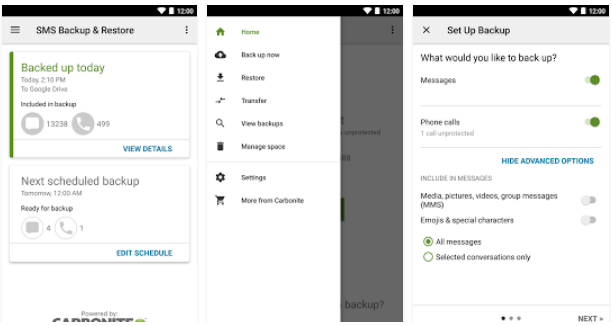
Parte 3: Cómo hacer una copia de seguridad de Android a PC con One Click
Tipard Transferencia de teléfono es tu mejor herramienta de copia de seguridad de tu teléfono Android. Puede detectar más dispositivos 2 Android al mismo tiempo. Por lo tanto, puede transferir datos entre dispositivos Android fácilmente. Además, también puedes usar Transferencia de teléfono para sincronizar datos de un Android a un iPhone. No es necesario hacer una copia de seguridad de la PC con Android y restaurar una nueva, solo use la Transferencia de teléfono para transferir datos entre dispositivos Android sin pérdida de datos.
Características principales de la aplicación de copia de seguridad de Android a PC
- • Un clic para hacer una copia de seguridad de contactos, música, videos, fotos y otros datos de un teléfono celular a otro
- • Transferir datos entre dispositivos Android e iOS
- • Copia de seguridad de los datos de un teléfono muerto / roto a otro dispositivo iOS / Android
- • Admite los últimos dispositivos Android e iOS, incluidos iPhone 12/11 / XS / XR / X / 8 y más
Un clic para hacer una copia de seguridad y restaurar datos de un Android a otro Android
Inicie la transferencia de teléfono
Descarga gratis e instala Tipard Phone Transfer en tu PC. Láncelo y use cables USB de rayos para conectar dos dispositivos Android a su computadora. Más tarde, Phone Transfer detectará tus Androids automáticamente.
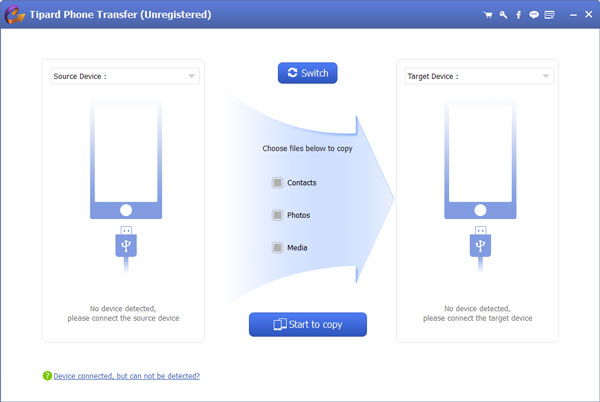
Establecer dispositivos de origen y destino
Elige el teléfono Android que necesites para hacer una copia de seguridad de los datos de Android en la PC como dispositivo de origen y otro Android al que quieras exportar datos como dispositivo de destino. Si establece una posición incorrecta, simplemente presione el botón "Cambiar" en la parte superior para cambiar.
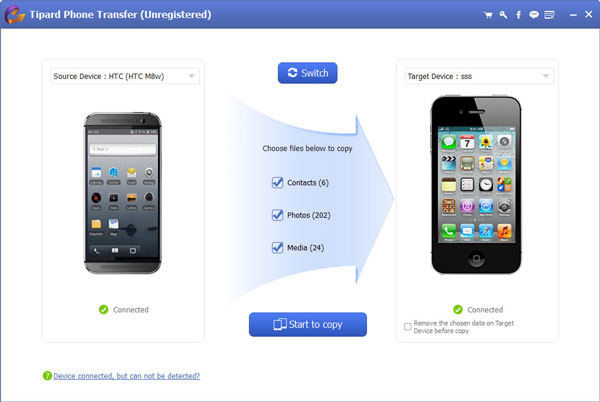
Transfiere datos de un Android a otro Android
Marque los tipos de archivo que necesita para hacer una copia de seguridad en otro dispositivo Android. Se muestran todos los tipos de datos disponibles, por lo tanto, elija libremente qué elemento mover a un nuevo Android. Pulse el botón "Comenzar a copiar" para comenzar a transferir contenidos de un Android antiguo a un nuevo Android. Puede ver cuánto tiempo le queda por su barra de proceso.
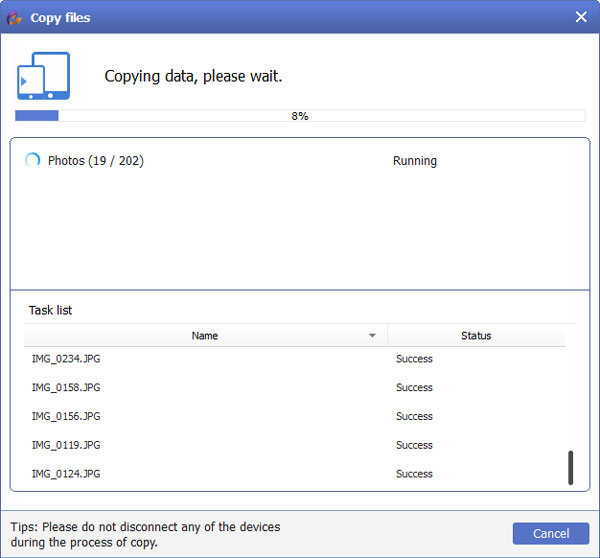
Eso es todo por hacer una copia de seguridad de Android para PC y transferir datos entre dispositivos Android. Si no puede hacer una copia de seguridad de cualquier información de Android en la PC, simplemente deje sus comentarios a continuación.







